w10右击文件卡死怎么解决|w10右击文件卡死的解决方法
时间:2017-02-06 来源:互联网 浏览量:
w10右击文件卡死怎么解决?应该是不当操作,在电脑使用一切正常的情况下,突然出现右键单击文件/文件夹/磁盘分区之后电脑卡死、光标不停晕圈现象,而后只能通过退出应用,桌面重新加载方可使电脑活过来。
具体方法如下:
1、启动软媒魔方,点击右下角进入应用大全。
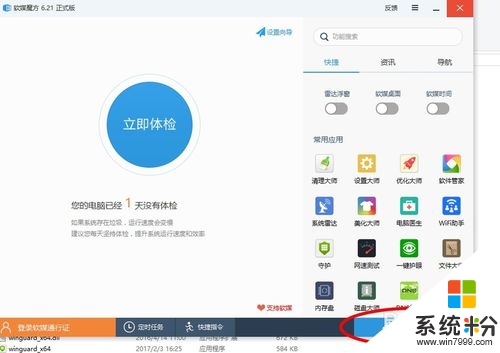
2、选择设计大师。
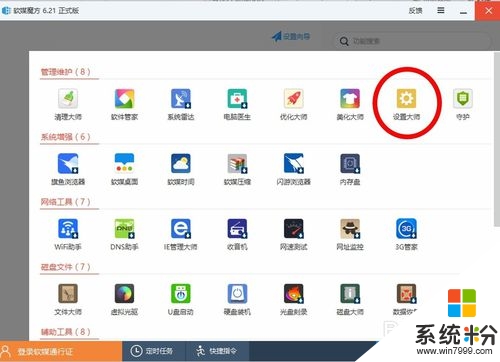
3、如图选择右键菜单板块进入右键功能管理,选择文件对象关联菜单。
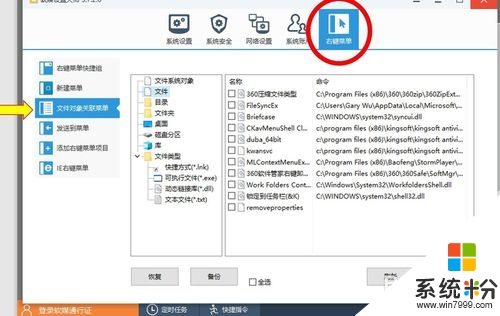
4、进入子类{文件系统对象},选项中点选【还原以前的版本...】,右下角删除。
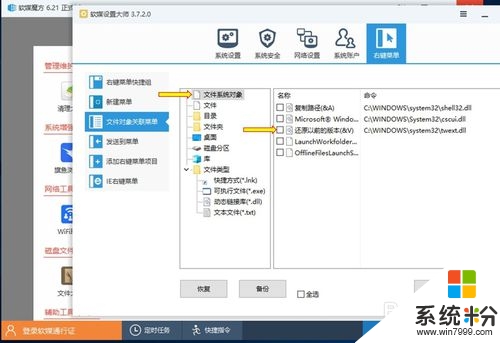
5、此时,再右击桌面快捷图标和资源管理器中的文件,右键菜单正常弹出,但右击文件夹时,依然晕圈,所以继续操作,进入子类项{目录},同样找到了【还原以前的版本...】,删除后,右击文件夹菜单可正常弹出。
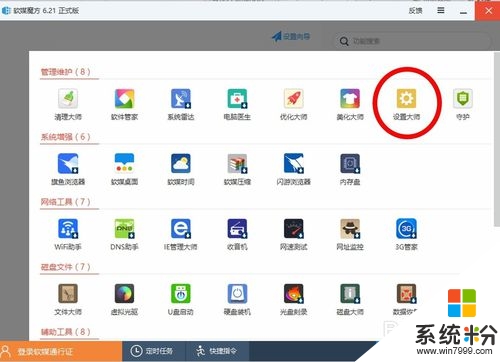
6、继续检查,右击磁盘分区依旧晕圈,同样找到【还原以前的版本...】,删除后正常。
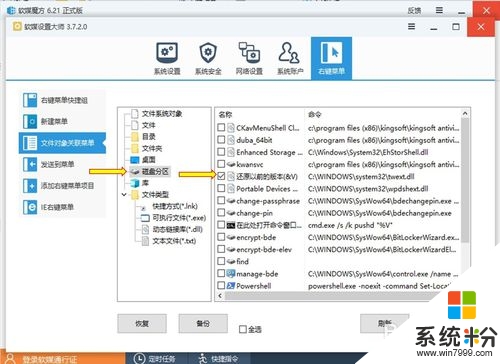
7、以上之后,问题解决。
注意:如遇到晕圈现象一样但冲突原因不同,建议先全选功能项目进行备份,再通过逐条(删除+恢复)的循环操作,尝试解决。
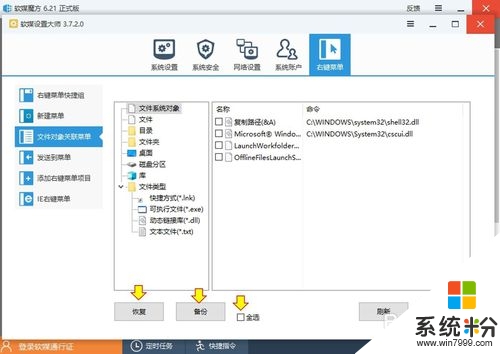
关于【w10右击文件卡死怎么解决】的全部操作步骤这就跟大家分享完了,按照上述的步骤来设置即可。小伙伴选好官方电脑系统下载安装后,难免会遇上一些无法解决的故障,建议上系统粉官网查看相关的处理方法。
我要分享:
相关教程
- ·win10右击文件没反应怎么回事|win10右击文件卡死的解决方法
- ·w10新建文件夹卡死怎么解决|w10新建文件夹卡死的修复方法
- ·windows10桌面右键卡该如何处理?win10鼠标点击右键卡顿的解决方法 windows10桌面右键卡该怎么办?win10鼠标点击右键卡顿怎么解决
- ·win10新建文件夹卡死怎么解决|win10新建文件夹卡死的解决方法
- ·w10新建文件出现死机怎么办|w10新建文件死机的修复方法
- ·Win10 选中文件夹右键卡死该怎么办?
- ·桌面文件放在d盘 Win10系统电脑怎么将所有桌面文件都保存到D盘
- ·管理员账户怎么登陆 Win10系统如何登录管理员账户
- ·电脑盖上后黑屏不能唤醒怎么办 win10黑屏睡眠后无法唤醒怎么办
- ·电脑上如何查看显卡配置 win10怎么查看电脑显卡配置
win10系统教程推荐
- 1 电脑快捷搜索键是哪个 win10搜索功能的快捷键是什么
- 2 win10系统老是卡死 win10电脑突然卡死怎么办
- 3 w10怎么进入bios界面快捷键 开机按什么键可以进入win10的bios
- 4电脑桌面图标变大怎么恢复正常 WIN10桌面图标突然变大了怎么办
- 5电脑简繁体转换快捷键 Win10自带输入法简繁体切换快捷键修改方法
- 6电脑怎么修复dns Win10 DNS设置异常怎么修复
- 7windows10激活wifi Win10如何连接wifi上网
- 8windows10儿童模式 Win10电脑的儿童模式设置步骤
- 9电脑定时开关机在哪里取消 win10怎么取消定时关机
- 10可以放在电脑桌面的备忘录 win10如何在桌面上放置备忘录
win10系统热门教程
- 1 W10系统电脑一直重启怎么办,W10系统解决循环重启的方法
- 2 Win10正式版怎么让壁纸自动换?Win10壁纸自动切换设置方法!
- 3 为什么win10只有重启后才能进入系统 求助wp开机蓝屏重启的解决方法
- 4Win10系统服务和组策略空白无显示的解决方法
- 5激活windows 10 教育版 win10教育版激活方法
- 6Ghost Win10系统下载 迅雷地址!
- 7win10 32位office卸载及64位office2016安装激活的方法
- 8win10怎么连接xp的打印机 XP系统如何在WIN10上连接打印机
- 9Win10如何一次选中多个文件夹?电脑一次选中多个文件夹的方法!
- 10要查看win10电脑硬盘读写速度该怎么办 查看win10电脑硬盘读写速度的方法
最新win10教程
- 1 桌面文件放在d盘 Win10系统电脑怎么将所有桌面文件都保存到D盘
- 2 管理员账户怎么登陆 Win10系统如何登录管理员账户
- 3 电脑盖上后黑屏不能唤醒怎么办 win10黑屏睡眠后无法唤醒怎么办
- 4电脑上如何查看显卡配置 win10怎么查看电脑显卡配置
- 5电脑的网络在哪里打开 Win10网络发现设置在哪里
- 6怎么卸载电脑上的五笔输入法 Win10怎么关闭五笔输入法
- 7苹果笔记本做了win10系统,怎样恢复原系统 苹果电脑装了windows系统怎么办
- 8电脑快捷搜索键是哪个 win10搜索功能的快捷键是什么
- 9win10 锁屏 壁纸 win10锁屏壁纸设置技巧
- 10win10系统老是卡死 win10电脑突然卡死怎么办
